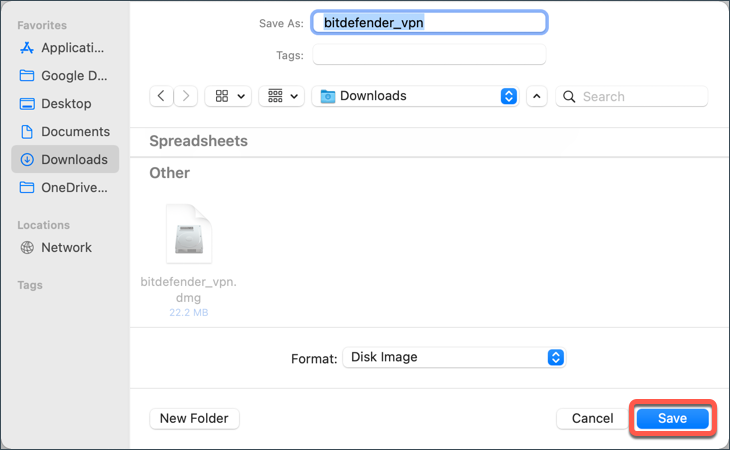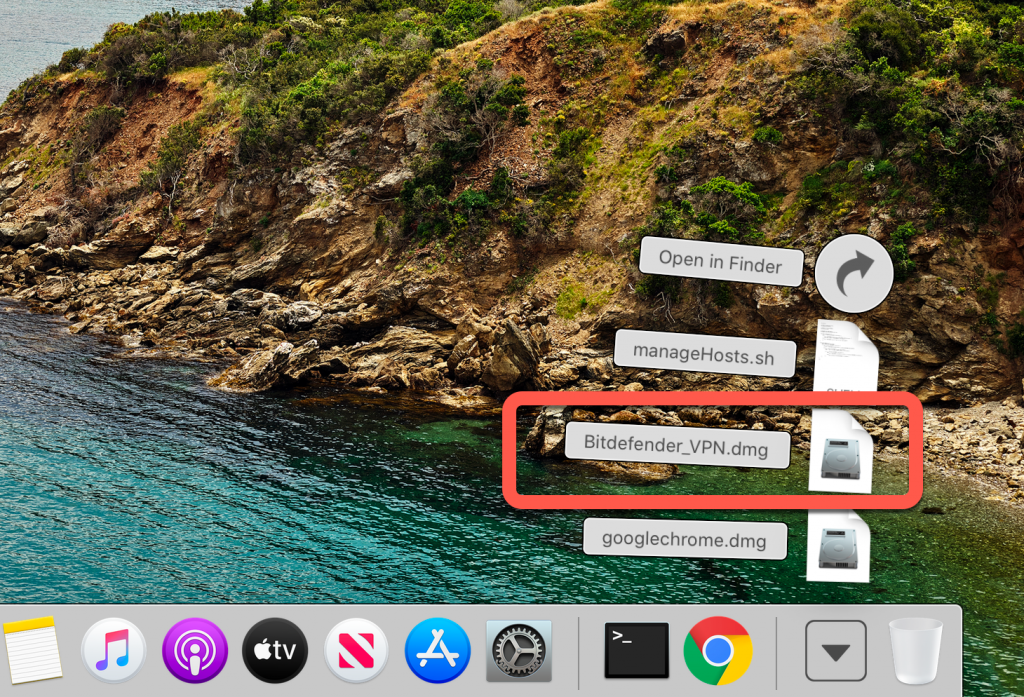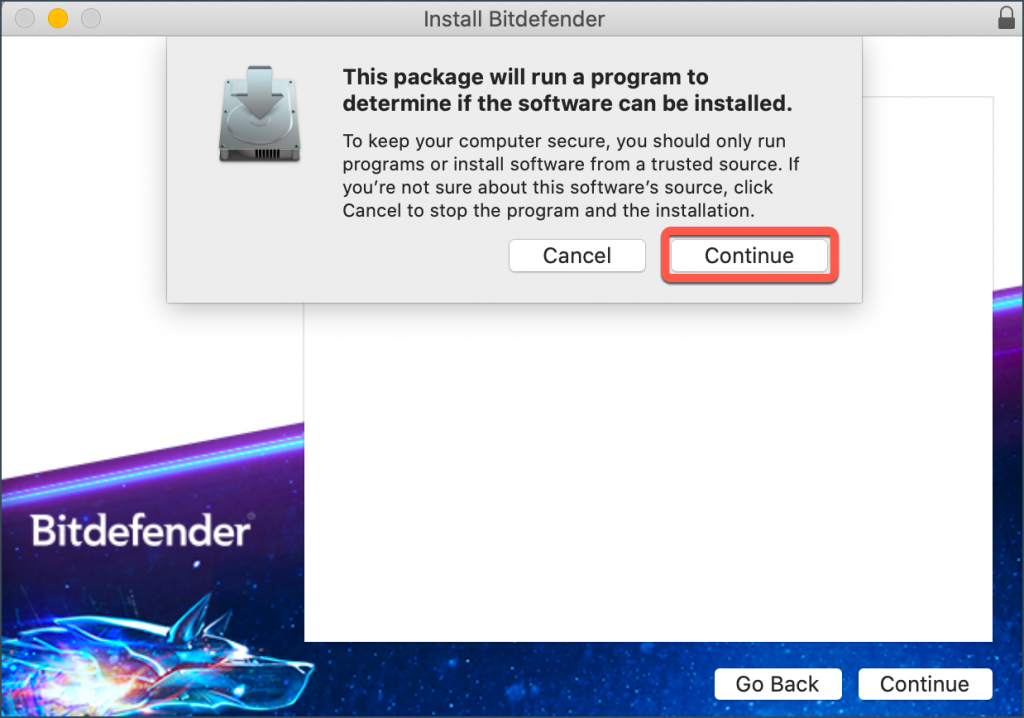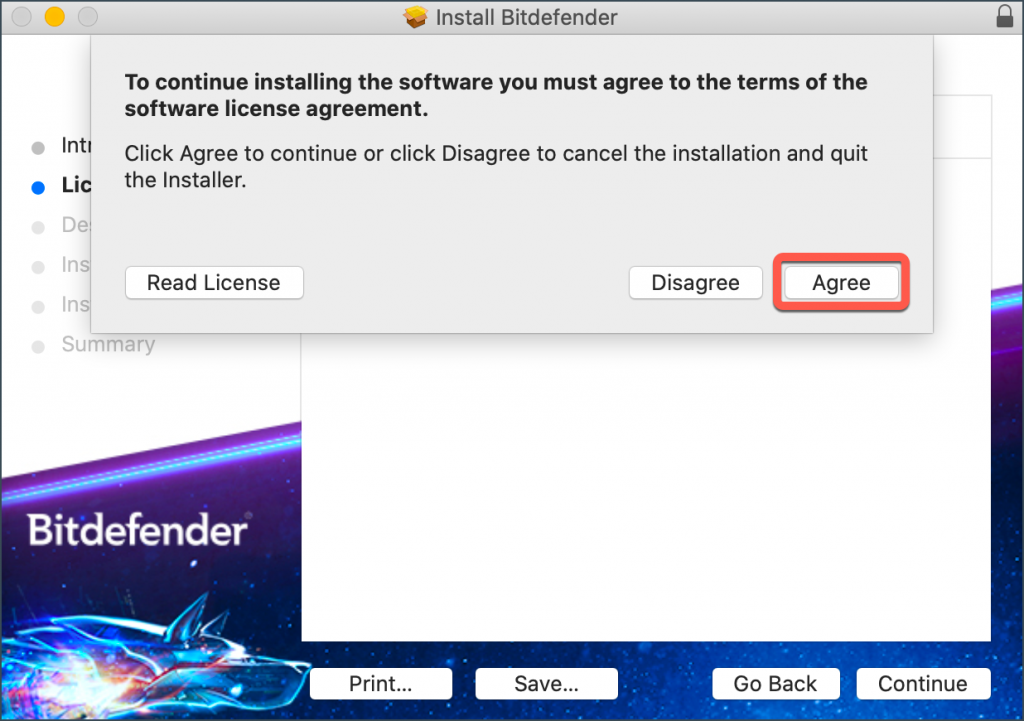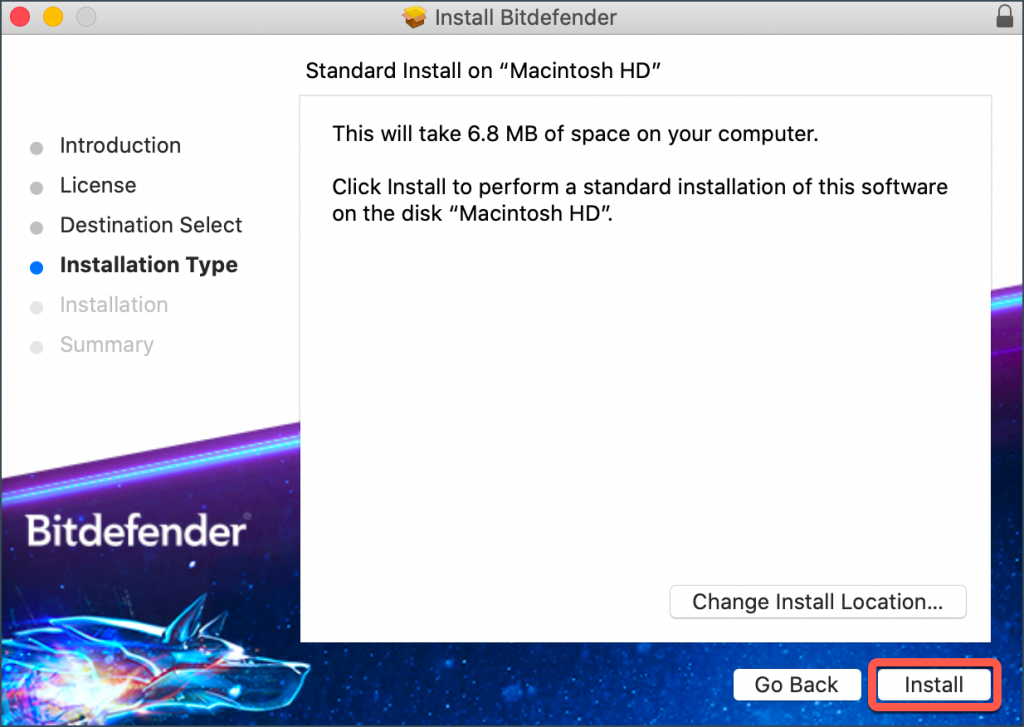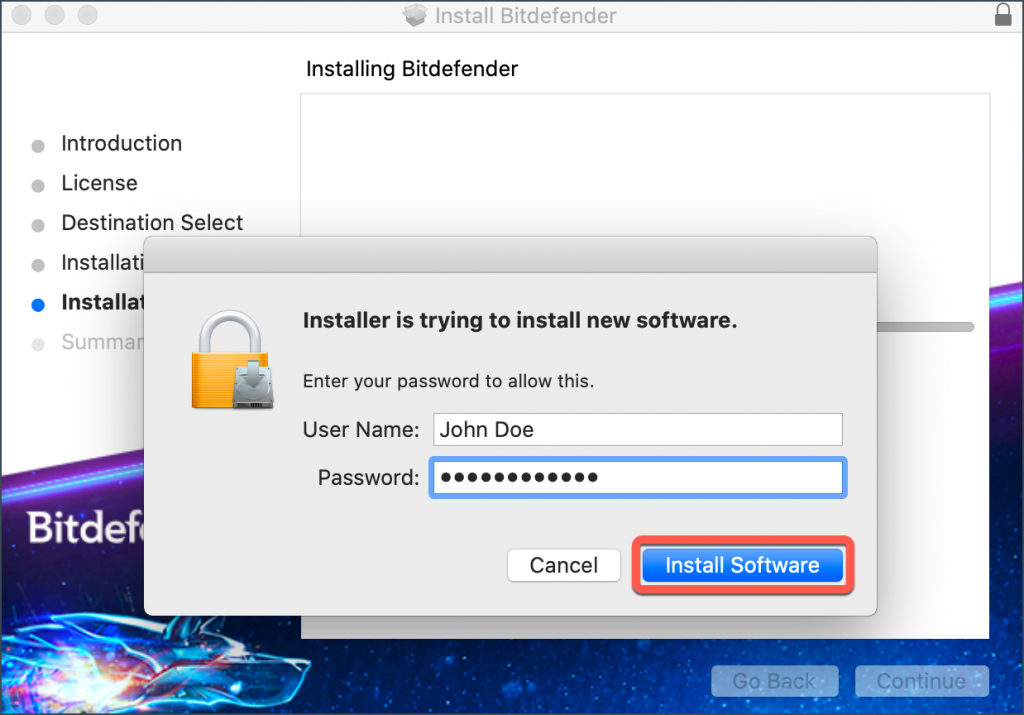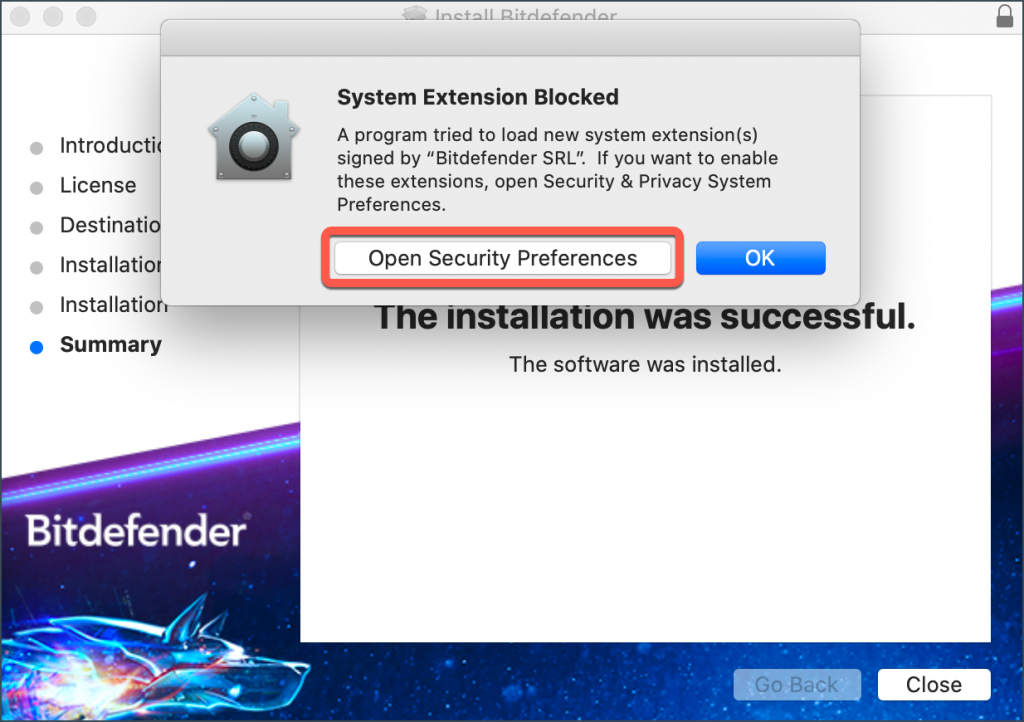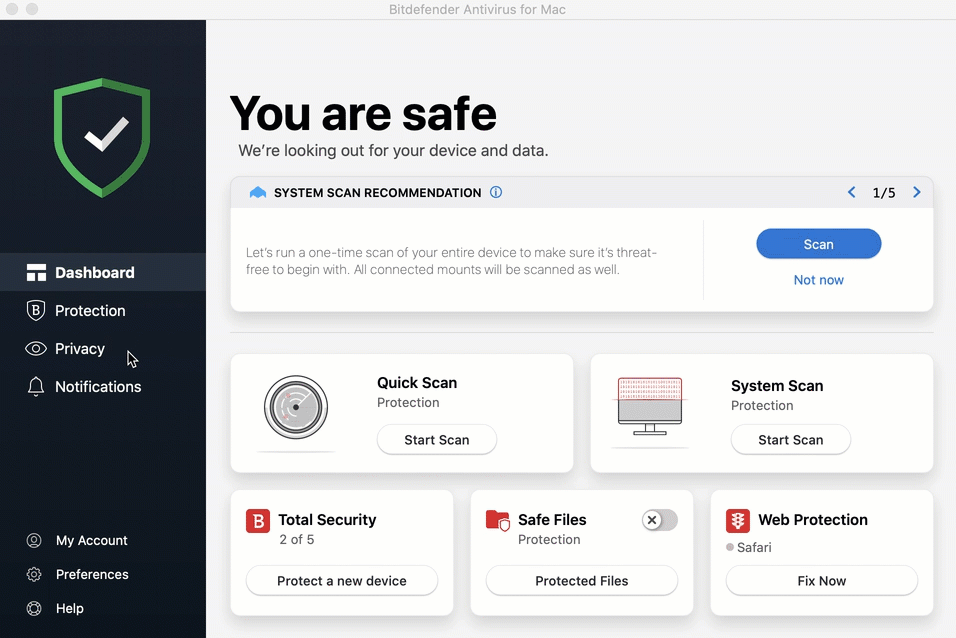Este artículo le mostrará cómo instalar Bitdefender VPN en Mac. Puede obtener la aplicación Bitdefender VPN para macOS en la página del producto, a través de Bitdefender Central o desde Bitdefender Antivirus for Mac. macOS Sierra (10.12) o una versión más reciente es requerida.
Seleccione uno de los siguientes métodos de instalación para obtener más información:
Instalar Bitdefender VPN en Mac desde la página del producto
1. Vaya a la Mac en la que desea instalar Bitdefender VPN, inicie un navegador web y visite www.bitdefender.com/solutions/vpn/download
2. Guarde el instalador bitdefender_vpn en su sistema cuando se le solicite.
3. Una vez que se complete la descarga, abra la carpeta 'Descargas' y haga doble clic en el archivo 'Bitdefender_VPN.dmg' para comenzar la instalación.
4. Siga las instrucciones en pantalla para instalar Bitdefender VPN en su Mac. Haga clic en el botón 'Continuar'.
5. Haga clic en 'Aceptar' después de leer y aceptar los términos del contrato de licencia de software.
6. A continuación, haga clic en el botón 'Instalar'.
7. Ingrese un nombre de usuario y contraseña de administrador, luego haga clic en 'Instalar software' y espere hasta que se complete la instalación.
8. Espere hasta que una ventana emergente le indique que se ha bloqueado una extensión del sistema. Haga clic en el botón "Abrir Ajustes del Sistema" (o "Abrir Preferencias de Seguridad" en versiones anteriores de macOS).

9. Haga clic en el botón "Permitir" en la ventana que aparece en pantalla y, a continuación, introduzca un nombre de administrador y una contraseña para desbloquear la configuración.
ⓘ En versiones anteriores de macOS (High Sierra 10.13 a Monterey 12), haz clic primero en el candado de la esquina inferior izquierda de la ventana Seguridad y privacidad, introduce un nombre de administrador y una contraseña y, a continuación, haz clic en el botón Permitir.
10. Debería aparecer un icono de escudo en la barra de menú de macOS, en la esquina superior derecha de la pantalla. Es el icono de Bitdefender VPN. Haga clic en este escudo para abrir la VPN, luego inicie sesión en su cuenta de Bitdefender Central con su nombre de usuario y contraseña.
Si aún no tiene una cuenta, cree una.

11. En este punto, si no tiene una suscripción Bitdefender Premium VPN activa en su cuenta Bitdefender, tiene tres opciones:
- A. Puede hacer clic en Empezar ahora para iniciar una prueba de 7 días de Bitdefender VPN que le da acceso a todas las funciones Premium.
- B. Puede hacer clic en el botón Actualizar para adquirir Bitdefender Premium VPN. Aprenda cómo actualizar a Bitdefender Premium VPN en macOS.
- C. Puede hacer clic en Utilícelo aquí > introduzca el código que recibió en su correo electrónico de compra > haga clic en Activar código para empezar a utilizar su suscripción a Bitdefender Premium VPN.
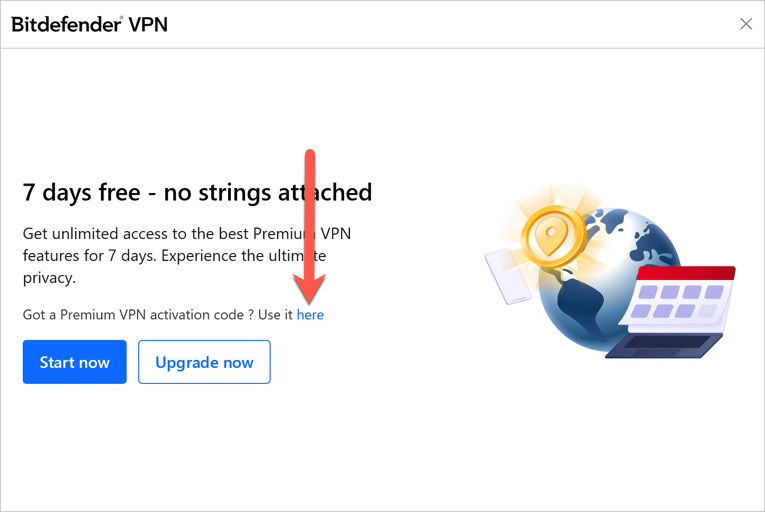
Tras una breve espera, Bitdefender VPN estará instalado y listo para ser utilizado.
Instalar Bitdefender VPN en Mac a través de Central
La forma más sencilla de instalar Bitdefender VPN en Mac es hacerlo en la página del producto. También puede instalar la aplicación Bitdefender VPN a través de su cuenta de usuario Bitdefender Central:
1. En el Mac en el que desea instalar Bitdefender VPN, acceda a https://central.bitdefender.com e inicie sesión en su cuenta Bitdefender Central.
Si aún no tiene una cuenta, créela.
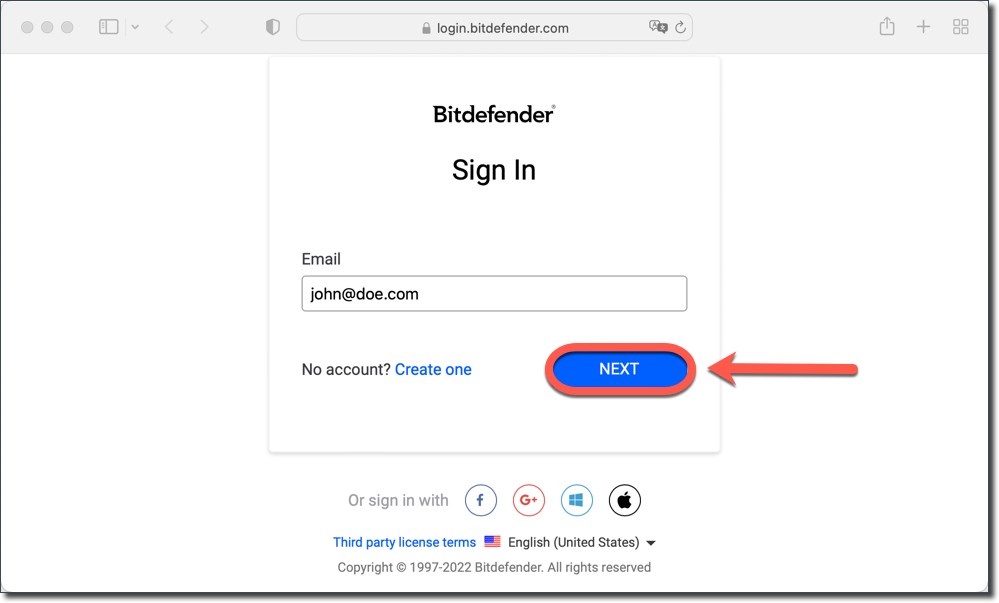
2. En la página principal de Bitdefender Central, haga clic en el botón Instalar productos de Bitdefender.
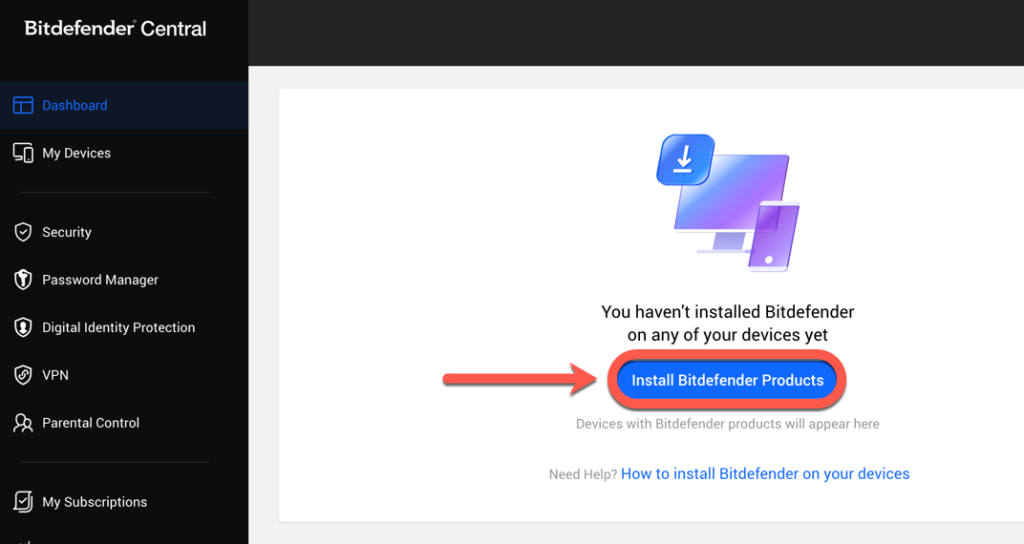
3. Aparecerá una ventana mostrando sus productos de suscripción Bitdefender. Dentro de esta ventana, pulse el botón Instalación situado en el panel VPN.
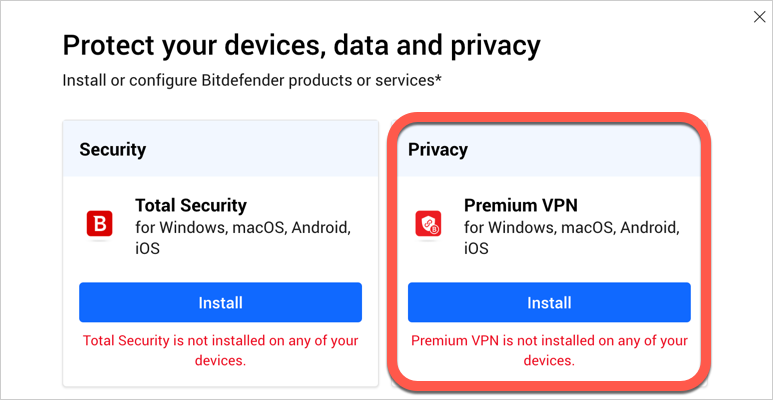
4. A continuación, seleccione Descargar para guardar el instalador de Bitdefender en su ordenador.
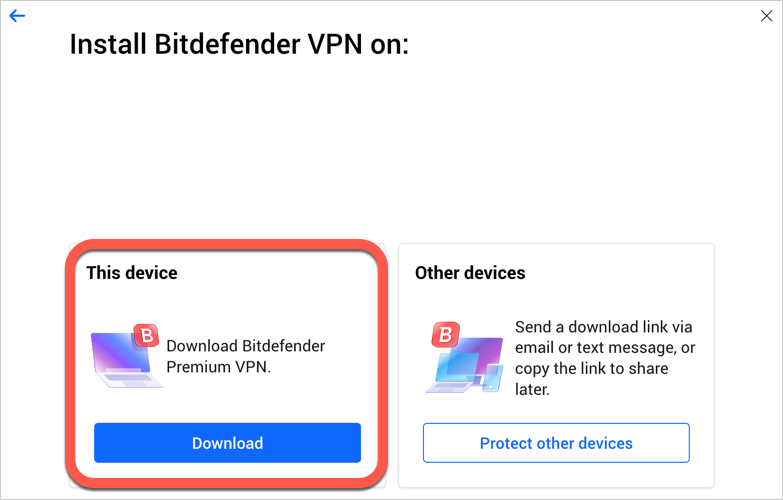
5. Una vez que se complete la descarga, abra la carpeta 'Descargas' y haga doble clic en el archivo 'Bitdefender_VPN.dmg' para comenzar la instalación.
6. Siga las instrucciones en pantalla para instalar Bitdefender VPN en su Mac. Haga clic en el botón 'Continuar'.
7. Haga clic en 'Aceptar' después de leer y aceptar los términos del contrato de licencia de software.
8. A continuación, haga clic en el botón 'Instalar'.
9. Ingrese un nombre de usuario y contraseña de administrador, luego haga clic en 'Instalar software' y espere hasta que se complete la instalación.
10. Espere hasta que una ventana emergente le indique que se ha bloqueado una extensión del sistema. Haga clic en el botón "Abrir Ajustes del Sistema" (o "Abrir Preferencias de Seguridad" en versiones anteriores de macOS).

11. Haga clic en el botón "Permitir" en la ventana que aparece en pantalla y, a continuación, introduzca un nombre de administrador y una contraseña para desbloquear la configuración.
ⓘ En versiones anteriores de macOS (High Sierra 10.13 a Monterey 12), haz clic primero en el candado de la esquina inferior izquierda de la ventana Seguridad y privacidad, introduce un nombre de administrador y una contraseña y, a continuación, haz clic en el botón Permitir.
12. Debería aparecer un icono de escudo en la barra de menú de macOS, en la esquina superior derecha de la pantalla. Es el icono de Bitdefender VPN. Haga clic en este escudo para abrir la VPN, luego inicie sesión en su cuenta de Bitdefender Central con su nombre de usuario y contraseña.

13. En este punto, si no tiene una suscripción Bitdefender Premium VPN activa en su cuenta Bitdefender, tiene tres opciones:
- A. Puede hacer clic en Empezar ahora para iniciar una prueba de 7 días de Bitdefender VPN que le da acceso a todas las funciones Premium.
- B. Puede hacer clic en el botón Actualizar para adquirir Bitdefender Premium VPN. Aprenda cómo actualizar a Bitdefender Premium VPN en macOS.
- C. Puede hacer clic en Utilícelo aquí > introduzca el código que recibió en su correo electrónico de compra > haga clic en Activar código para empezar a utilizar su suscripción a Bitdefender Premium VPN.
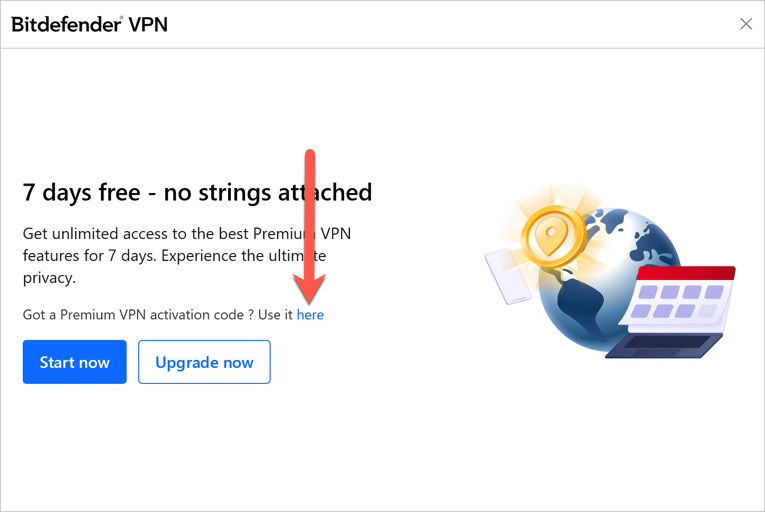
Tras una breve espera, Bitdefender VPN estará instalado y listo para ser utilizado.
Instalar Bitdefender VPN a través de Bitdefender Antivirus for Mac
Si su Mac ya está protegido por Bitdefender Antivirus for Mac, entonces Bitdefender VPN puede instalarse utilizando esta solución de seguridad:
- Haga clic en el icono 'Privacidad' en la barra lateral izquierda de la interfaz de Bitdefender.
- En el panel de VPN, haga clic en 'Instalar'.
Después de una breve espera, Bitdefender VPN está instalado y listo para usarse en su Mac.
Tras completar los pasos de esta guía, Bitdefender VPN estará instalado en su Mac. Si desea obtener más información, consulte el artículo - Cómo usar Bitdefender VPN para Mac: Conexión, Ajustes, Suscripciones.